THỦ THUẬT
Cách khắc phục laptop không vào được màn hình chính
Hướng dẫn cách khắc phục laptop không vào được màn hình chính
Nếu sử dụng laptop mà không vào được màn hình thì cũng không phải là lỗi nghiêm trọng vẫn có thể khắc phục được nếu bạn xác định đúng nguyên nhân. Cùng Thiên Sơn Computer tìm hiểu về Cách khắc phục laptop không vào được màn hình chính nhé.
I. Tìm hiểu nguyên nhân laptop không vào màn hình chính được.
Nếu bạn gặp tình trạng laptop không vô được màn hình chính thì đừng quá lo lắng, bạn hãy xác định đúng nguyên nhân để áp dụng sửa lỗi cho phù hợp.
- Lỗi hệ điều hành hoặc không tương thích với phiên bản đã cập nhật.
- Nhiễm virus, malware, spyware
- Xung đột phần mềm làm máy tính bị đơ hoặc tắt đột ngột.
- Xung đột phần cứng khi cài đặt thiết bị mới không có Driver tương thích.

II. Hướng dẫn cách sửa laptop không vào màn hình chính.
Diệt virus
Diệt virus thường xuyên là để bảo vệ dữ liệu và tránh các mối đe dọa bảo mật, bạn có thể sử dụng các cách thức phổ biến sau:
- Sử dụng Windows Defender: Đây là phần mềm diệt virus miễn phí được tích hợp sẵn ở hệ điều hành Windows. Phần mềm này cung cấp khả năng bảo vệ cơ bản ra khỏi các mối đe dọa bảo mật.
- Sử dụng phần mềm diệt virus bên thứ ba: Avast, Avira,….

Gỡ bỏ phần mềm đã cài trước khi hệ điều hành windows bị lỗi.
Nếu laptop không vào được màn hình sau khi bạn cài đặt phần mềm nào đó thì bạn cũng có thể khắc phục như sau:
B1: Nhấn phím Windows trên bàn phím, nhập Control Panel và Nhấn enter, sau đó bạn nhấp vô ứng dụng Control Panel để khởi động.
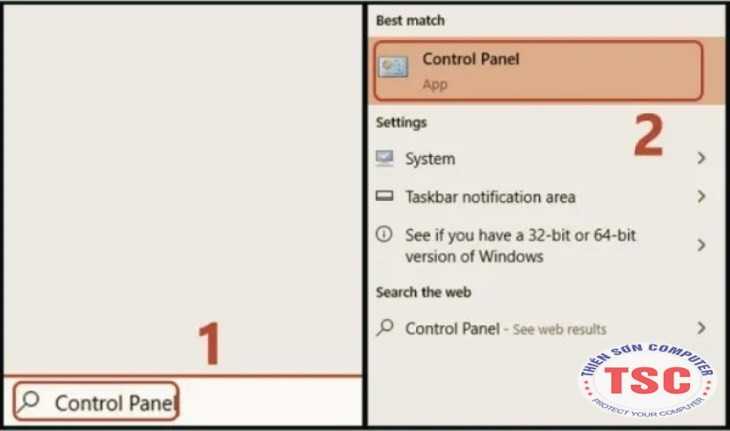
B2: Bạn chọn mục Programs and Features rồi tìm kiếm phần mềm muốn gỡ cài đặt, bạn nhấn chuột phải vô phần mềm đó rồi chọn Uninstall.
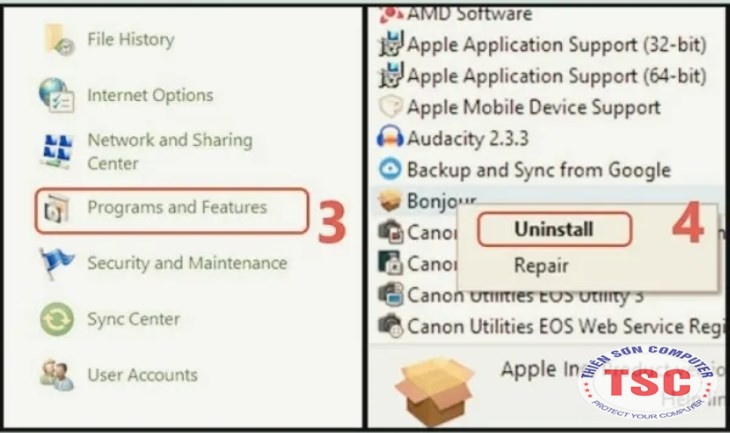
B3: Hệ thống yêu cầu bạn xác nhận có thực sự muốn gỡ phần mềm không, bạn bấm xác nhận để gỡ cài đặt trên máy.
Tắt windows update
Nếu thiết bị đã cũ và tự động cập nhật lên phiên bản mới nhất có thể dẫn đến lỗi khônng vô được màn hình, việc tắt tính năng này có thể giải quyết được vấn đề đang gặp.
B1: Bấm tổ hợp phím Windows + I để mở Settings rồi chọn Windows Update.
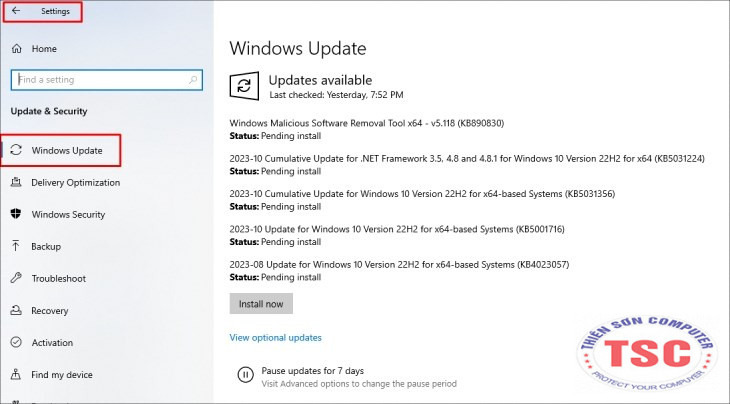
B2: Bạn chọn mục Update & Security > Chọn Advanced options > Nhấn Pause Updates để tắt Windows Update.
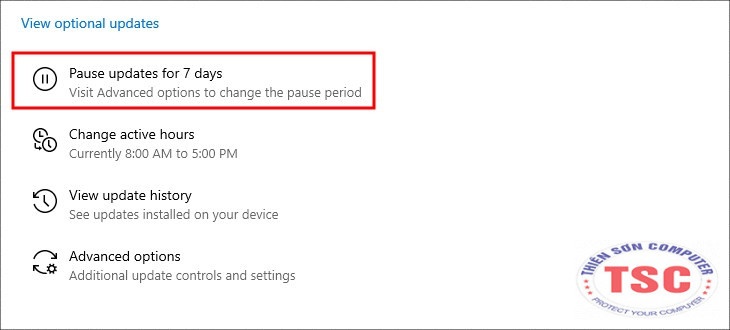
B3: Bạn chọn thời gian Windows Update rồi nhấn Save.
*** Lưu ý: Việc tắt windows update cũng dẫn tới các lỗ hổng bảo mật do không thể cập nhật các bản vá lối hoặc tính năng mới nhất từ Microsoft nên bạn chỉ cần tắt tính năng này trong khoảng thời gian ngắn và bật Windows Update ngay sau đó.
Tắt ứng dụng khởi đồng cùng với máy tính
Nhiều ứng dụng khởi động cùng lúc với laptop cũng dẫn tới lỗi này nên bạn tắt bớt một số ứng dụng để giúp máy khởi động nhanh hơn, hạn chế độ trễ khi làm mới màn hình.
B1: Nhấn tổ hợp phím Ctrl + Shift + Esc hoặc click chuột phải vô thanh taskbar và chọn mục Task Manager để mở Task Manager rồi chọn mục Startup apps.
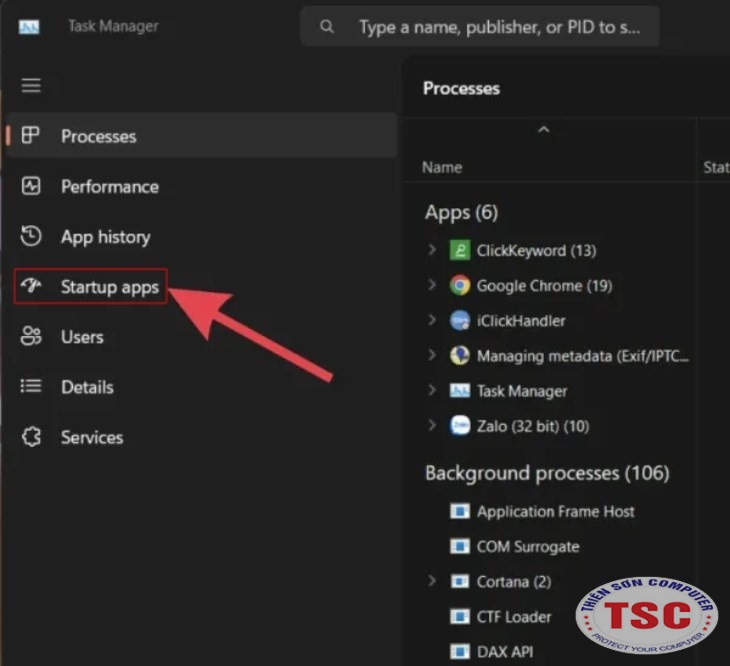
B2: Tại đây bạn thấy danh sách các ứng dụng có thể chạy cùng máy tính khi khởi động, bạn tắt các ứng dụng không cần thiết bằng cách nhấn vô thanh On để chuyển sang Off.
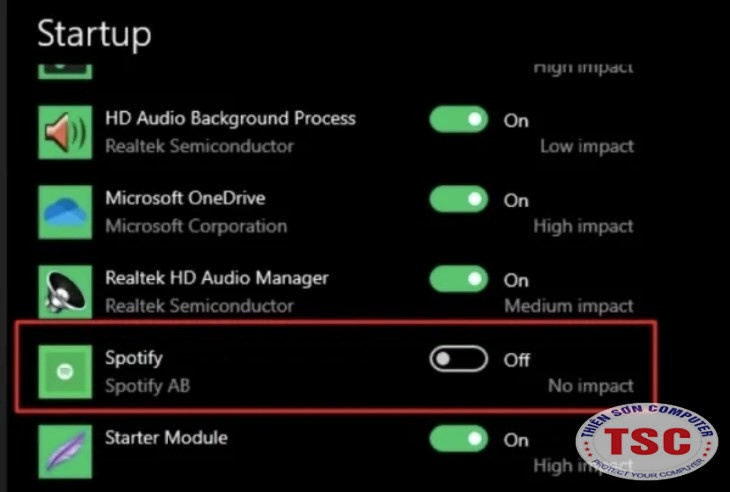
Xóa các têp tin không cần thiết
Các phần mềm, hình ảnh hoặc tệp tin tải về không rõ nguồn gốc cũng sẽ gây ra sự cố khiến laptop không vào màn hình chính, việc lưu trữ quá nhiều tệp rác trên ổ cứng cũng sẽ làm máy hoạt động chậm hơn.
Bạn nên thường xuyên kiểm tra và xóa những tệp tin không cần thiết để máy khởi động nhanh và mượt mà hơn.

Lắp khe RAM
Nhiều khi RAM bị cắm sai hoặc do bụi bẩn cũng có thể dẫn tới tình trạng laptop không khởi động lên màn hình, để khắc phục điều này bạn hãy tháo khe RAM để vệ sinh rồi lắp lại, nhưng nếu bạn không hiểu về kỹ thuật thì nên nhờ đến sự hỗ trợ từ các chuyên gia nhé.

ĐỌC THÊM: Cách mở nguồn laptop bằng tổ hợp phím nhanh chóng
Khắc phục lỗi laptop lên màn nhưng không chạy
Nâng cấp phần nào của laptop để cải thiện hiệu suất máy

